trigger = pyqtSignal(str)
finished = pyqtSignal(bool)
def init(self, parent=None):
super(DouBanWorker, self).init(parent)
self.parent = parent
self.url = ‘https://movie.douban.com/top250?start={}&filter=’
self.working = True
def del(self):
self.working = False
self.wait()
def run(self):
构造useragent身份设备信息
headers = {
“User-Agent”: str(UserAgent().random),
}
for page in range(4):
url = self.url.format(page * 25)
response = requests.get(url, headers=headers)
bs = BeautifulSoup(response.text, ‘html.parser’)
movie_list = bs.find_all(‘div’, class_=‘item’)
for movie in movie_list:
movie_seq = movie.find(‘em’).text
movie_name = movie.find(‘span’).text
movie_score = movie.find(“span”, class_=‘rating_num’).text
movie_inst = movie.find(“span”, class_=‘inq’).text
movie_link = movie.find(‘a’)[‘href’]
self.trigger.emit(‘\n’)
self.trigger.emit(‘排名:’ + movie_seq + ‘\n’)
self.trigger.emit(‘名称:’ + movie_name + ‘\n’)
self.trigger.emit(‘评分:’ + movie_score + ‘\n’)
self.trigger.emit(‘描述:’ + movie_inst + ‘\n’)
movie_link = “” + movie_link + “”
self.trigger.emit(‘链接:’ + movie_link + ‘\n’)
self.finished.emit(True)
主界面的 UI 布局信息比较简单,主要是一个文本浏览器和一个开始的按钮组成的。
def init_ui(self):
‘’’
初始化UI界面布局
:return:
‘’’
self.setWindowTitle(‘豆瓣电影排名’)
self.setWindowIcon(QIcon(‘电影.ico’))
self.resize(400, 300)
vbox = QVBoxLayout()
self.result_brower = QTextBrowser()
self.result_brower.setFont(QFont(‘宋体’, 8))
self.result_brower.setReadOnly(True)
self.result_brower.setPlaceholderText(‘信息展示区域’)
self.result_brower.ensureCursorVisible()
vbox.addWidget(self.result_brower)
self.thread_ = DouBanWorker(self)
self.thread_.trigger.connect(self.update_log)
self.thread_.finished.connect(self.finished)
self.start_btn = QPushButton()
self.start_btn.setText(‘获取前100名豆瓣电影详细信息’)
self.start_btn.clicked.connect(self.start_btn_click)
vbox.addWidget(self.start_btn)
self.setLayout(vbox)
文本浏览器内容保持追加更新的槽函数,将电影信息获取的实施进度追加到页面上可以看到。
def update_log(self, text):
‘’’
槽函数:向文本浏览器中写入内容
:param text:
:return:
‘’’
cursor = self.result_brower.textCursor()
cursor.movePosition(QTextCursor.End)
self.result_brower.append(text)
self.result_brower.setTextCursor(cursor)
self.result_brower.ensureCursorVisible()
自我介绍一下,小编13年上海交大毕业,曾经在小公司待过,也去过华为、OPPO等大厂,18年进入阿里一直到现在。
深知大多数Python工程师,想要提升技能,往往是自己摸索成长或者是报班学习,但对于培训机构动则几千的学费,着实压力不小。自己不成体系的自学效果低效又漫长,而且极易碰到天花板技术停滞不前!
因此收集整理了一份《2024年Python开发全套学习资料》,初衷也很简单,就是希望能够帮助到想自学提升又不知道该从何学起的朋友,同时减轻大家的负担。
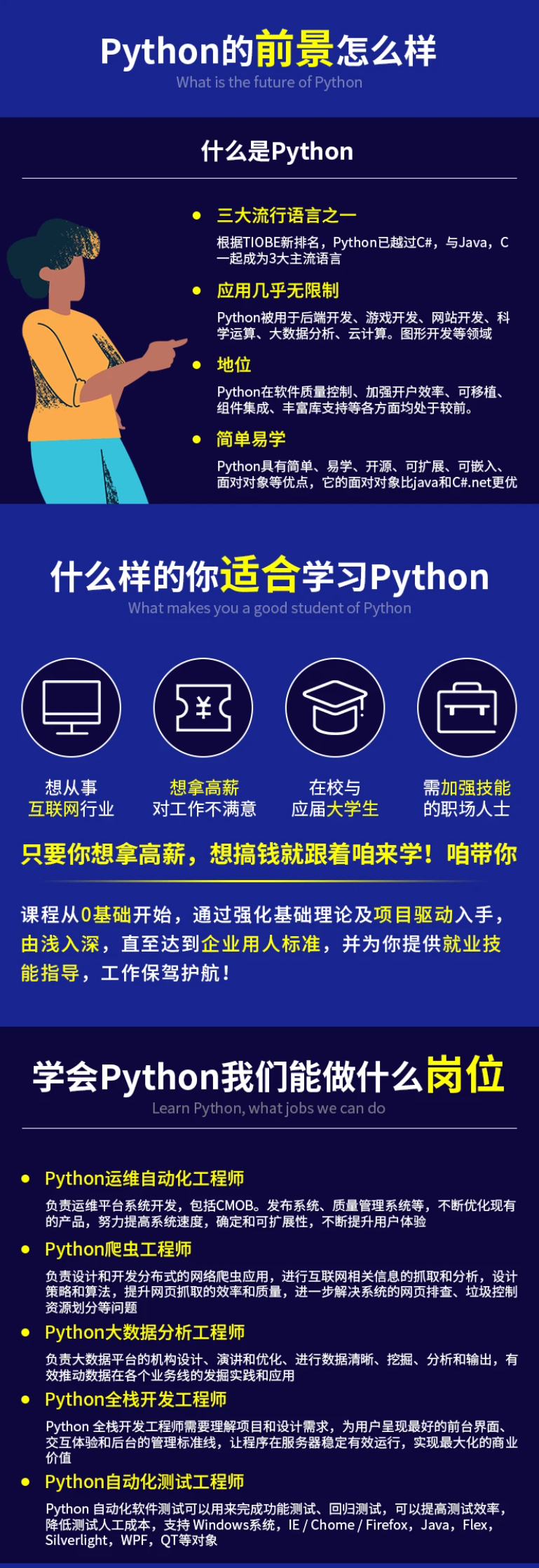
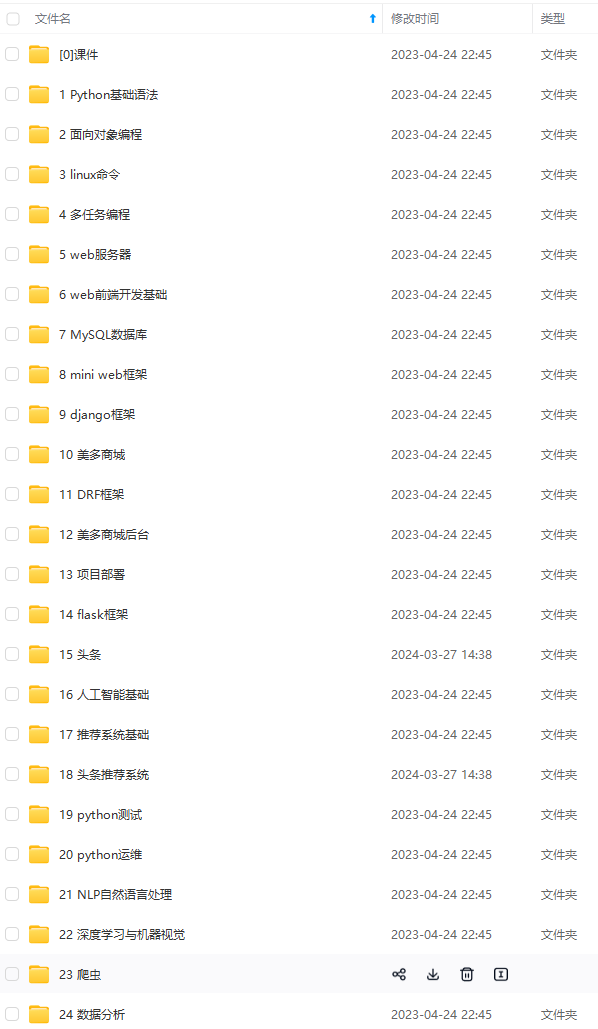




既有适合小白学习的零基础资料,也有适合3年以上经验的小伙伴深入学习提升的进阶课程,基本涵盖了95%以上Python开发知识点,真正体系化!
由于文件比较大,这里只是将部分目录大纲截图出来,每个节点里面都包含大厂面经、学习笔记、源码讲义、实战项目、讲解视频,并且后续会持续更新
如果你觉得这些内容对你有帮助,可以添加V获取:vip1024c (备注Python)

(1)Python所有方向的学习路线(新版)
这是我花了几天的时间去把Python所有方向的技术点做的整理,形成各个领域的知识点汇总,它的用处就在于,你可以按照上面的知识点去找对应的学习资源,保证自己学得较为全面。
最近我才对这些路线做了一下新的更新,知识体系更全面了。

(2)Python学习视频
包含了Python入门、爬虫、数据分析和web开发的学习视频,总共100多个,虽然没有那么全面,但是对于入门来说是没问题的,学完这些之后,你可以按照我上面的学习路线去网上找其他的知识资源进行进阶。

(3)100多个练手项目
我们在看视频学习的时候,不能光动眼动脑不动手,比较科学的学习方法是在理解之后运用它们,这时候练手项目就很适合了,只是里面的项目比较多,水平也是参差不齐,大家可以挑自己能做的项目去练练。

g#pic_center)
(3)100多个练手项目
我们在看视频学习的时候,不能光动眼动脑不动手,比较科学的学习方法是在理解之后运用它们,这时候练手项目就很适合了,只是里面的项目比较多,水平也是参差不齐,大家可以挑自己能做的项目去练练。























 3186
3186











 被折叠的 条评论
为什么被折叠?
被折叠的 条评论
为什么被折叠?








